Brzi pristupi
Ključne informacije
- Nije neophodan drugi Apple uređaj da biste koristili Find My servis za pronalaženje izgubljenog iPhone-a.
- Find My nudi razne opcije za pomoć pri pronalasku izgubljenog iPhone-a, osim prikazivanja na mapi.
- Vaše mogućnosti mogu biti ograničene ako je izgubljeni iPhone isključen ili nije povezan na internet.
Ne treba paničiti kada vaš iPhone nestane. Bez obzira gde ste ga izgubili, Apple-ova aplikacija Find My pojednostavljuje proces njegovog lociranja. Naučićemo vas kako da koristite Find My za praćenje i pronalaženje izgubljenog iPhone-a.
Pristup Apple-ovoj Find My mreži
Možete upotrebiti aplikaciju Find My kako biste locirali bilo koji od vaših Apple uređaja, čak i dobili uputstva do lokacije i zaključali uređaj do dolaska. S obzirom da ste izgubili svoj iPhone, imate dve mogućnosti za pristup Find My mreži.
Find My je po defaultu aktiviran na iPhone uređajima. Međutim, ako ste deaktivirali ovu opciju pre nego što ste izgubili iPhone, on se neće prikazati na Apple-ovoj Find My mreži.
1. Korišćenje drugih Apple uređaja
Ako posedujete više od jednog Apple uređaja, na primer iPad ili Mac, možete koristiti aplikaciju Find My na njima da pronađete svoj izgubljeni iPhone. Koristite Spotlight pretragu za brzo pronalaženje i otvaranje. Ako ga i dalje ne možete pronaći, ponovo ga preuzmite iz App Store-a.
Preuzimanje:Find My (Besplatno)
Kada otvorite Find My na iPad-u ili Mac-u, idite na karticu Uređaji kako biste videli sve uređaje povezane sa vašim Apple ID-om, uključujući vaš izgubljeni iPhone.
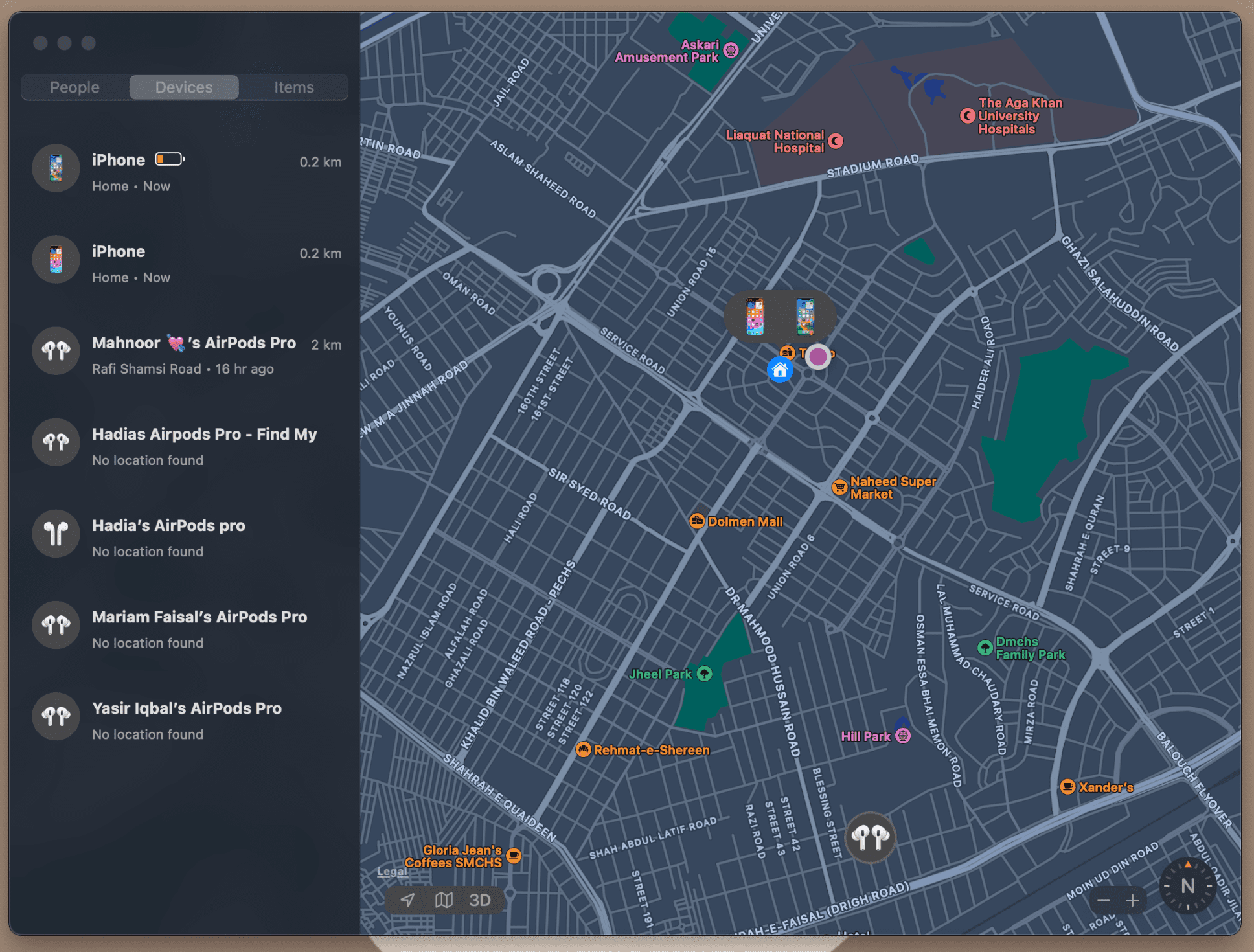
2. Korišćenje iCloud veb sajta sa bilo kog uređaja
Ako nemate drugi Apple uređaj, možete upotrebiti uređaj koji nije Apple, kao što je Windows računar, za pristup iCloud veb sajtu. Nije bitno da li koristite tuđi uređaj, sve dok se odjavite nakon korišćenja.
Otvorite bilo koji veb pretraživač na bilo kom uređaju, idite na icloud.com/find i prijavite se svojim Apple ID-om. Trebalo bi da vidite sve svoje uređaje u odeljku Svi uređaji. Veb verzija Find My aplikacije nudi sve iste funkcije koje su vam potrebne za lociranje izgubljenih ili ukradenih Apple uređaja.
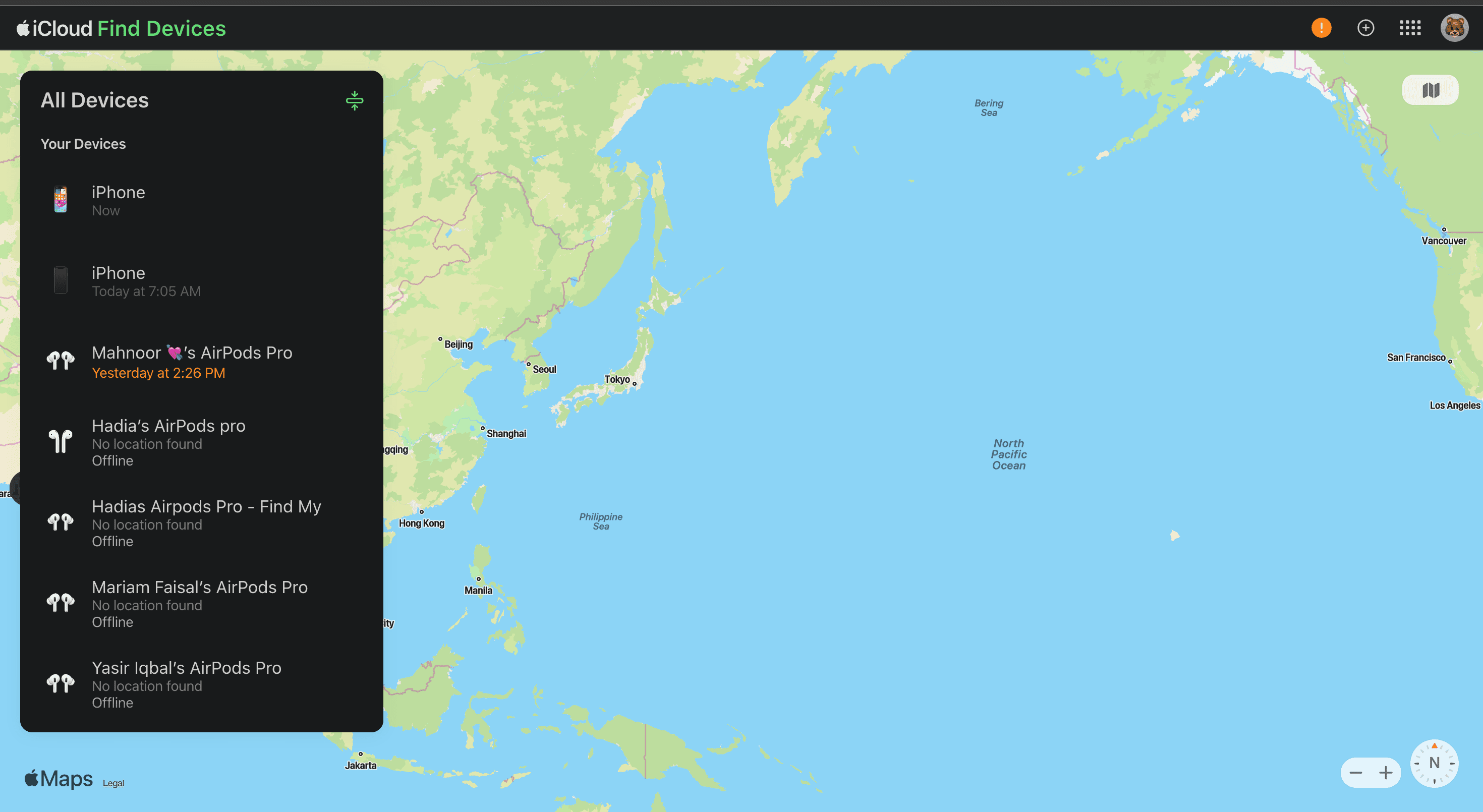
Kako locirati izgubljeni iPhone pomoću Find My
Find My koristi Wi-Fi i Bluetooth signale za prikazivanje približne lokacije vašeg iPhone-a. Lokacija je obično tačna u krugu od nekoliko desetina metara.
Ako Find My prikazuje vaš iPhone kao van mreže, možda ćete videti samo njegovu poslednju poznatu lokaciju – ako je dostupna. Uređaji van mreže mogu se prikazati sa crnim ekranom u aplikaciji Find My. To se može dogoditi ako se baterija ispraznila ili ga je neko isključio.
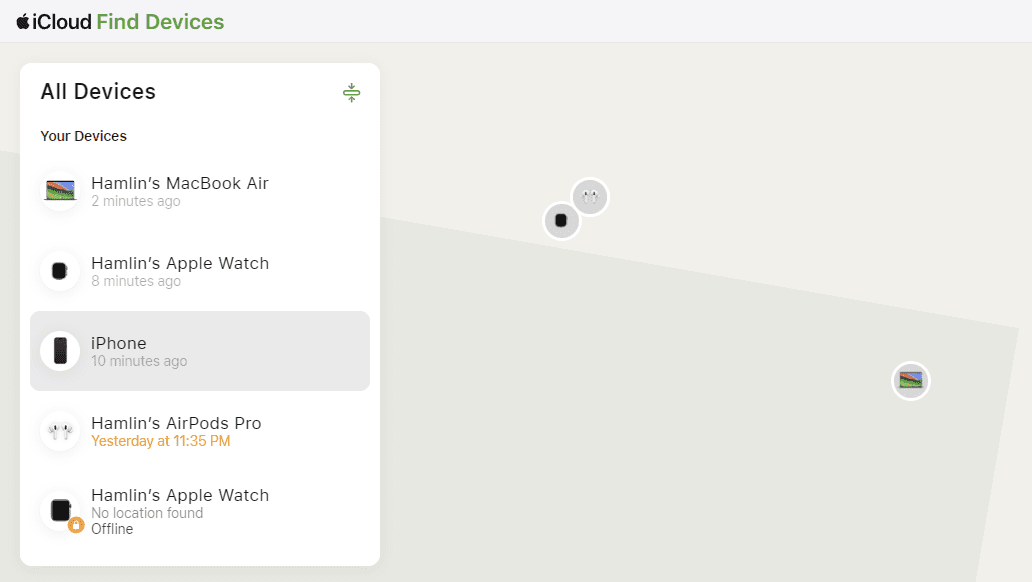
Kao što je ranije pomenuto, nema smisla koristiti Find My ako ste deaktivirali tu funkciju na izgubljenom iPhone-u. On se neće pojaviti na listi uređaja kada otvorite Find My.
Primite obaveštenje kada vaš iPhone bude online
Ako je vaš izgubljeni iPhone van mreže, možete podesiti Find My da vas obavesti kada ponovo bude online. Ovo će se dogoditi kada neko uključi uređaj ili ako se ponovo poveže na Wi-Fi ili Bluetooth.
Da biste to podesili u Find My, odaberite izgubljeni iPhone i uključite „Obavesti kada se pronađe“. Na Mac-u morate da odaberete svoj offline uređaj i kliknete na dugme Informacije (i) pored njega na mapi da biste pristupili opciji „Obavesti kada se pronađe“.
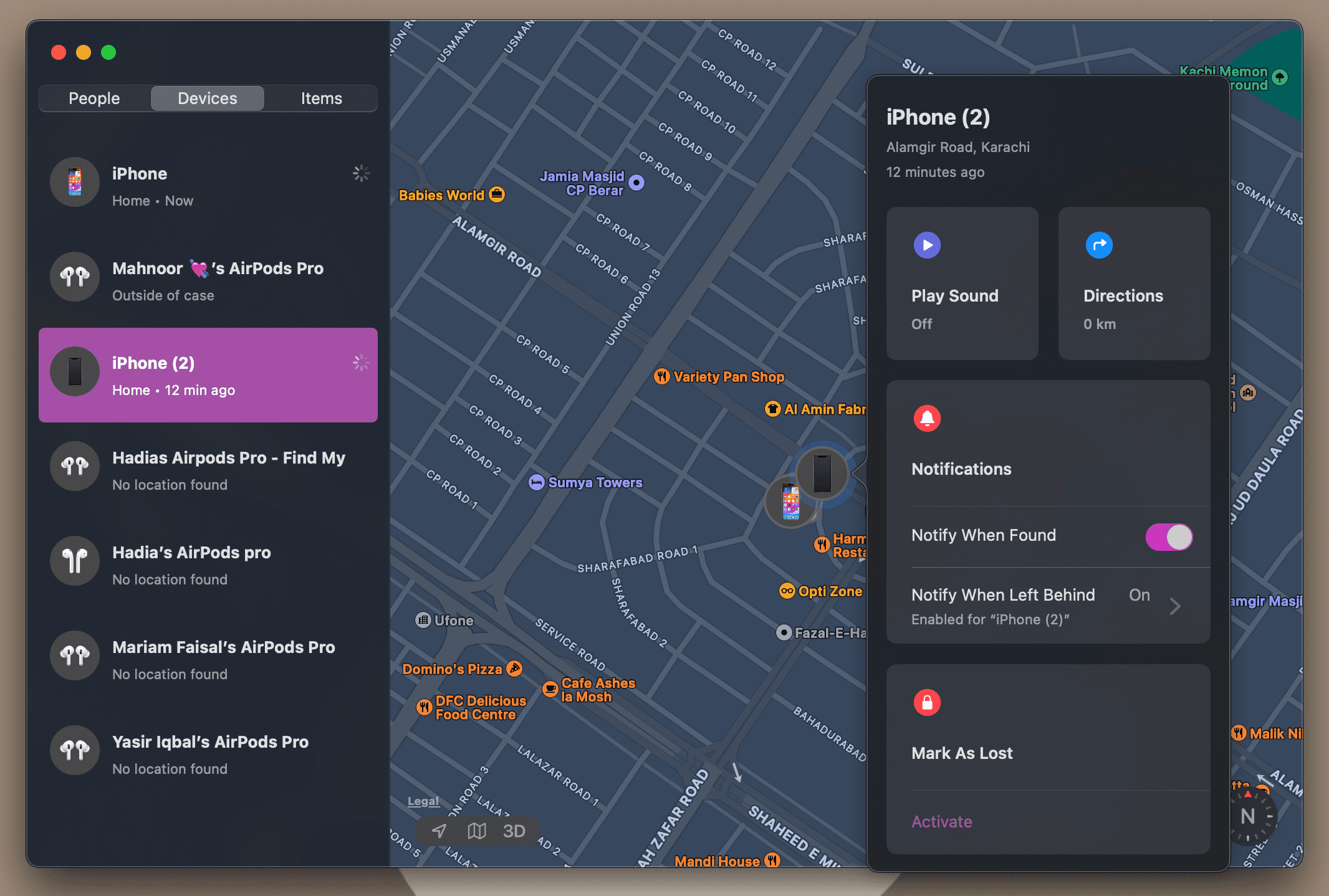
Aplikacija Find My će vam poslati obaveštenje, a Apple će vam poslati e-mail sa lokacijom vašeg izgubljenog ili ukradenog iPhone-a čim bude online.
Dobijte uputstva do izgubljenog ili ukradenog iPhone-a
Ako je vaš izgubljeni iPhone ili iPad online, možete koristiti aplikaciju Find My da biste dobili uputstva do njegove lokacije. Odaberite svoj uređaj u Find My i pritisnite „Uputstva“. Na Mac računaru, potrebno je odabrati svoj iPhone u Find My, a zatim kliknuti na dugme Info (i) pored njega na mapi da biste pristupili ovoj opciji.
Apple Maps će pokrenuti i učitati rutu od vaše trenutne lokacije do izgubljenog uređaja. Nažalost, ova opcija nije dostupna u veb klijentu Find My. Videćete je samo u aplikaciji Find My na nekom od vaših Apple uređaja.
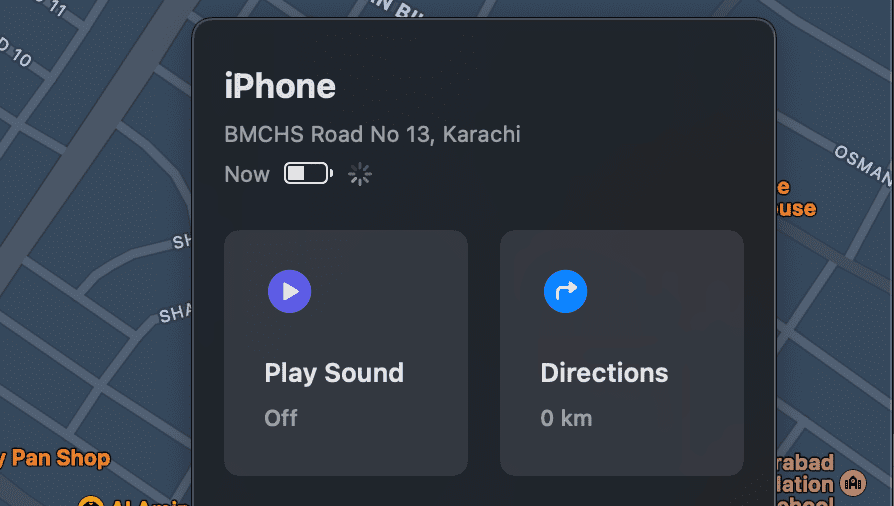
Ne treba da pokušavate da preuzmete svoj iPhone ako verujete da je ukraden. Umesto toga, pratite uputstva u nastavku da biste aktivirali Izgubljeni režim i kontaktirajte policiju kako biste ih obavestili o lokaciji.
Pustite zvuk da pronađete svoj izgubljeni iPhone
Aplikacija Find My daje samo približnu lokaciju vašeg izgubljenog iPhone-a. To vam može pomoći da suzite potragu na posao, kuću ili prodavnicu. Međutim, i dalje se možete mučiti da ga nađete ako je uvučen ispod jastuka na kauču ili na dnu korpe za veš.
Na sreću, možete koristiti Find My da aktivirate glasan zvuk na vašem iPhone-u, što olakšava pronalaženje kada ste u blizini.
Dugme „Pusti zvuk“ nalazi se kada odaberete svoj izgubljeni iPhone u Find My, bilo da koristite veb klijent ili aplikaciju na iPhone-u ili iPad-u. Na Mac računaru, ne zaboravite da kliknete na dugme Informacije (i) nakon što ga odaberete da biste pristupili ovoj opciji.
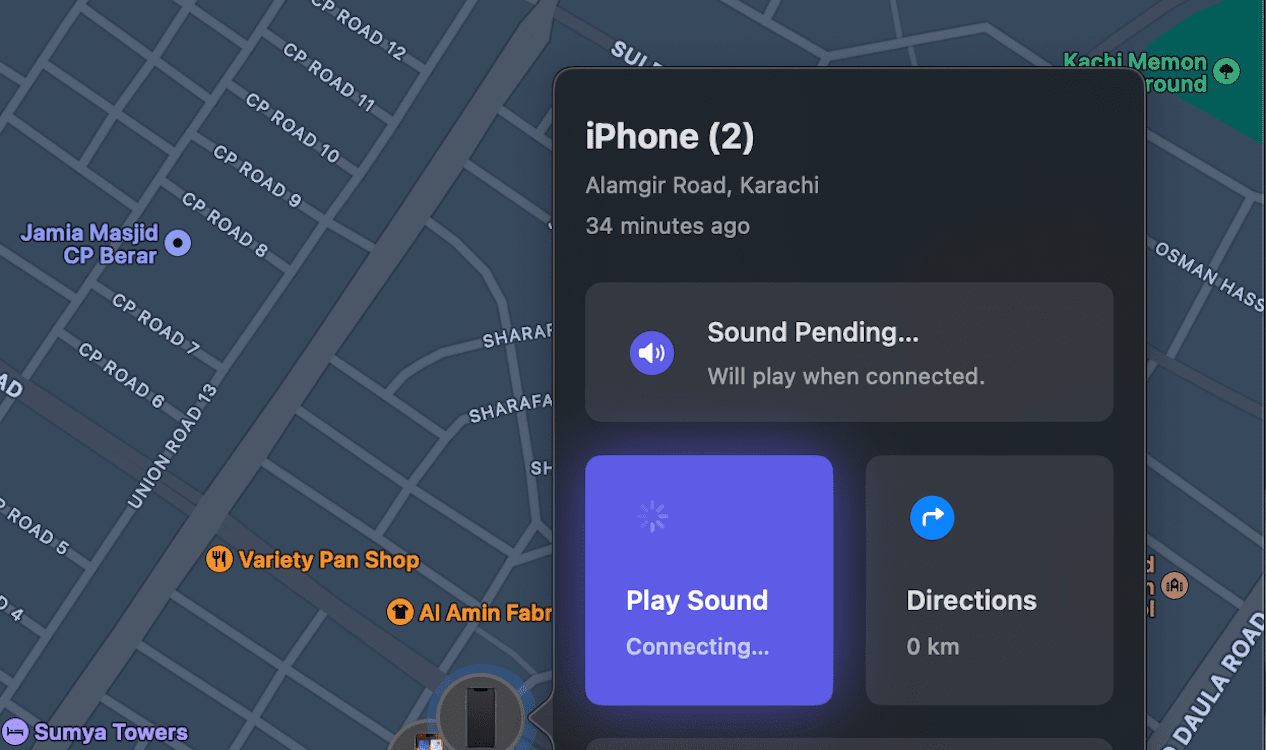
Vaš iPhone će nastaviti da reprodukuje zvuk dok ga ne pronađete i otključate ili dok neko ne isključi uređaj. Nije neophodno da vaš iPhone bude povezan na internet da bi ovo funkcionisalo.
Aktivirajte Izgubljeni režim ako i dalje ne možete da pronađete svoj iPhone
Uvek je dobro aktivirati Izgubljeni režim ako ne možete odmah doći do svog izgubljenog iPhone-a. Opcija Izgubljeni režim u Find My obustavlja Apple Pay i zaključava vaš uređaj. Ako vaš izgubljeni iPhone nema podešenu šifru, biće od vas zatraženo da je napravite.
Takođe možete koristiti Izgubljeni režim da prikažete poruku na ekranu koja govori onome ko ga pronađe da ovaj uređaj pripada vama, uz podatke o tome kako da vas kontaktira. Vaš uređaj će i dalje primati pozive u Izgubljenom režimu, ali neće prikazivati nikakva upozorenja.
Da biste aktivirali Izgubljeni režim, odaberite svoj uređaj u Find My i pritisnite „Aktiviraj“ ispod opcije „Označi kao izgubljeno“. Zatim sledite uputstva za kreiranje šifre (ako je već nemate) i upišite poruku koju će ljudi videti kada pronađu vaš iPhone. Zatim odaberite „Aktiviraj“.
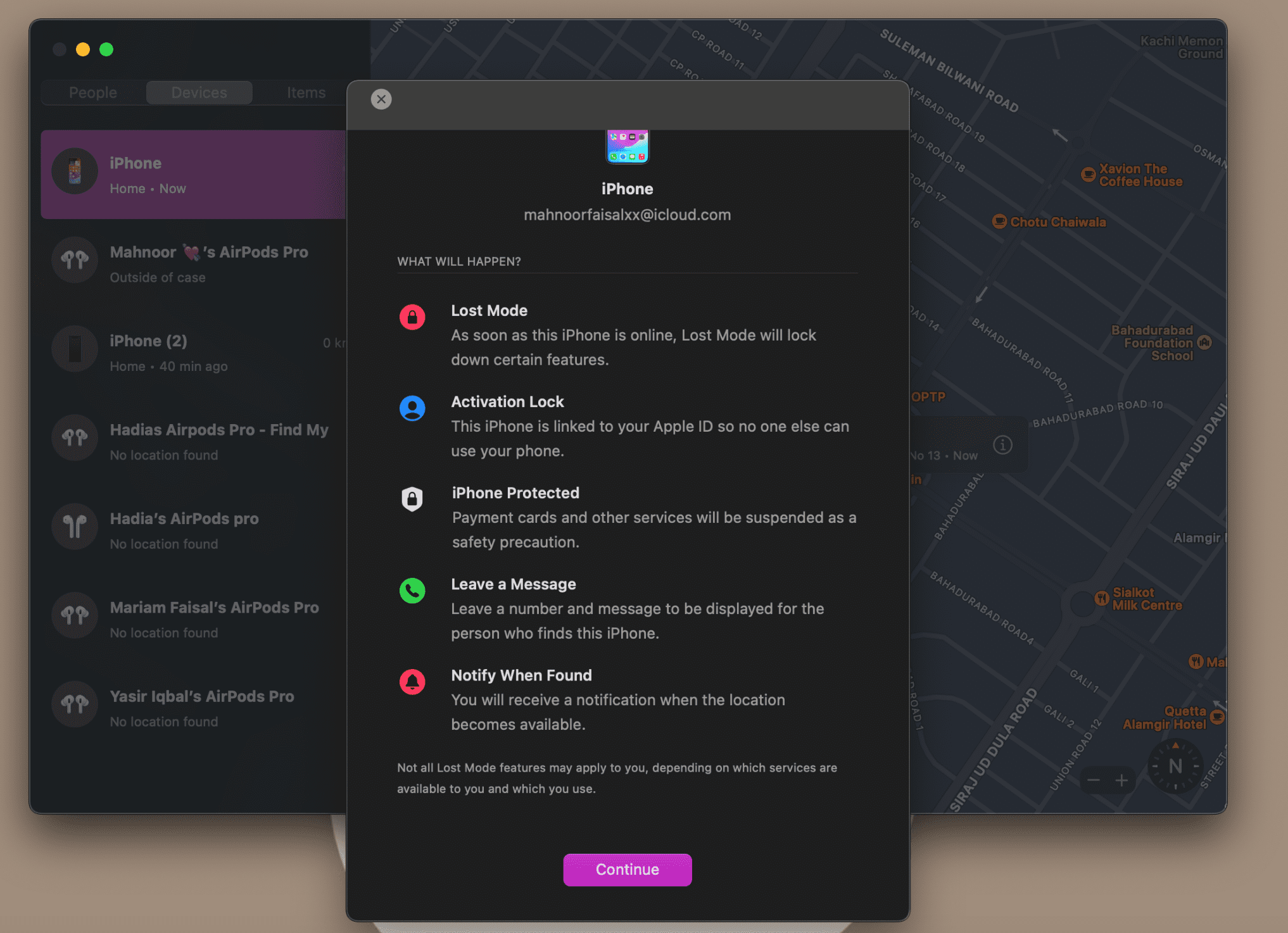
Izgubljeni režim čuva vaše podatke netaknutim. Nećete ništa izgubiti ako povratite svoj iPhone i deaktivirate Izgubljeni režim pomoću šifre.
Obrišite uređaj samo ako nikada ne očekujete da ga pronađete
Find My vam takođe omogućava da daljinski izbrišete sve podatke na izgubljenom iPhone-u ili iPad-u. Međutim, ovu opciju bi trebalo koristiti samo ako više nikada ne očekujete da pronađete uređaj koji nedostaje.
Kada koristite Find My da obrišete izgubljeni iPhone, više ne možete pratiti njegovu lokaciju. Niko drugi ne može koristiti vaš uređaj jer je zaključan na vaš Apple ID pomoću Aktivacionog zaključavanja. Ali, male su šanse da ga ponovo pronađete jer ne možete koristiti Find My da vidite njegovu lokaciju.
Ovu opciju preporučujemo samo ako ste odustali od povraćaja uređaja. Opciju „Obriši ovaj uređaj“ pronaći ćete na dnu kada odaberete svoj iPhone u Find My.
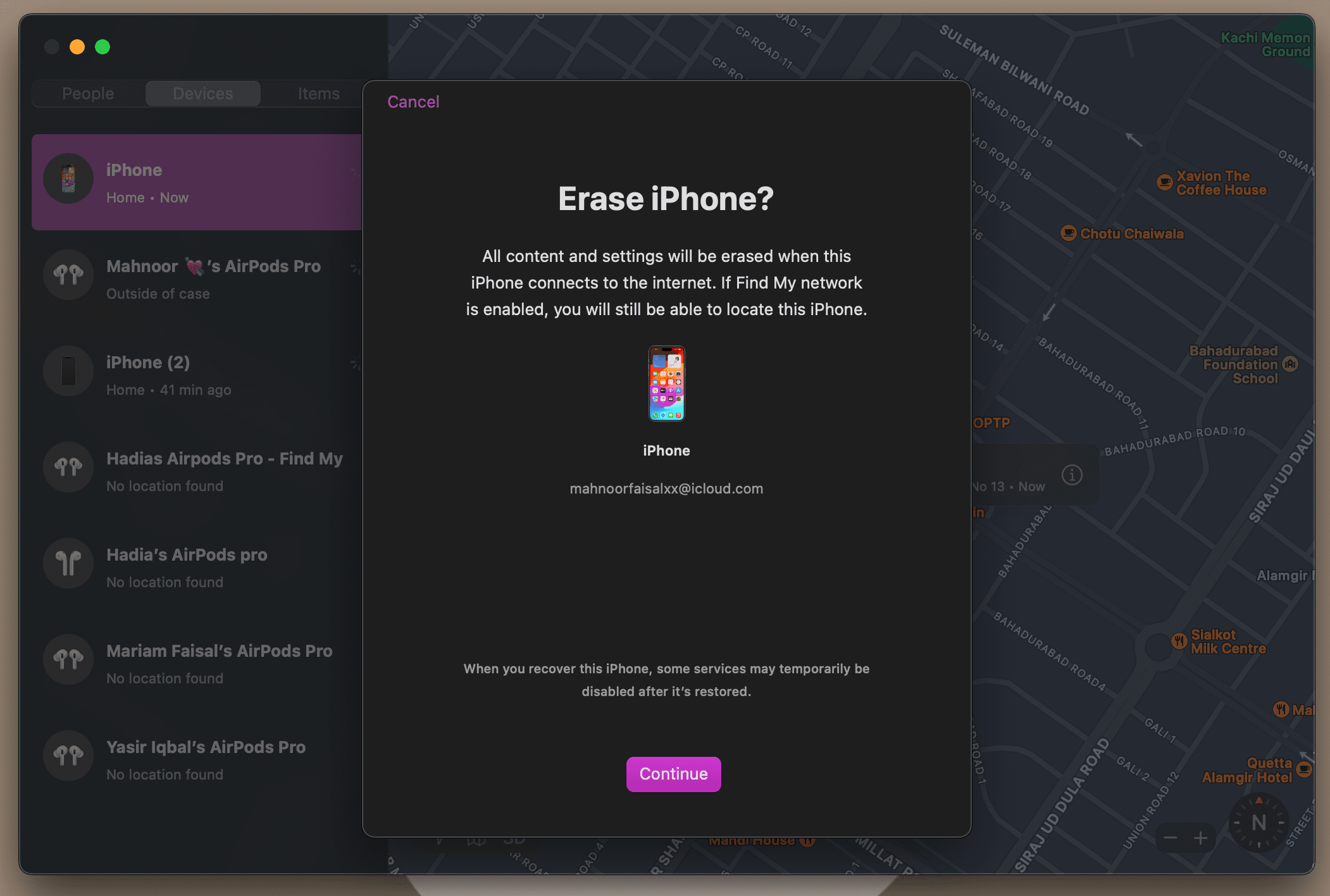
Napominjemo da vaš iPhone mora biti povezan na internet da bi započeo ovaj proces. U suprotnom, primetićete da brisanje čeka na Find My.
Apple-ova aplikacija Find My olakšava lociranje izgubljenog ili ukradenog iPhone-a. Ali, to nije jedini alat koji vam je na raspolaganju. Zapravo, postoje i drugi načini da pronađete izgubljeni iPhone, što može biti korisno ako ste deaktivirali Find My.
Na primer, možete da proverite Google-ovu vremensku liniju, da pitate prijatelje i članove porodice ili da pokušate da pozovete svoj broj telefona kako biste čuli zvono ako je u blizini. Uz ove savete, trebalo bi da uspete da vratite svoj iPhone u tren oka.